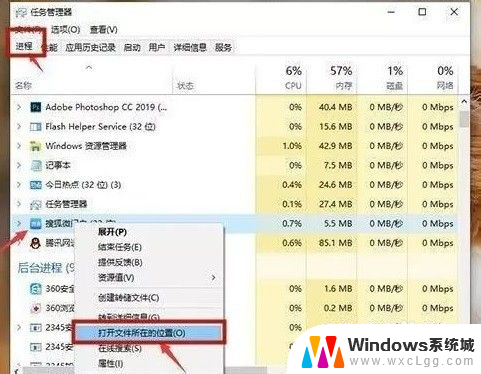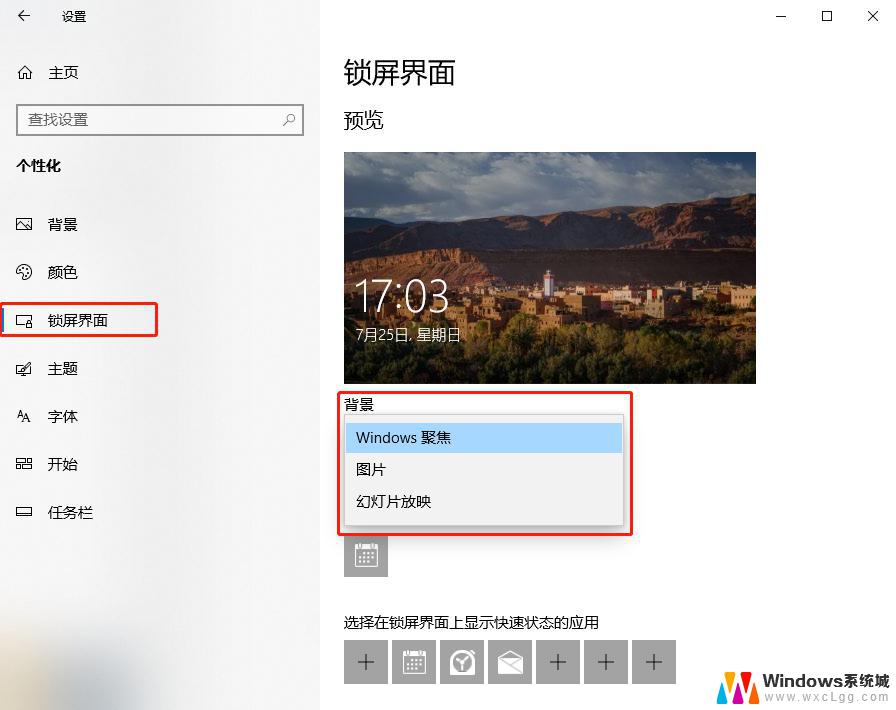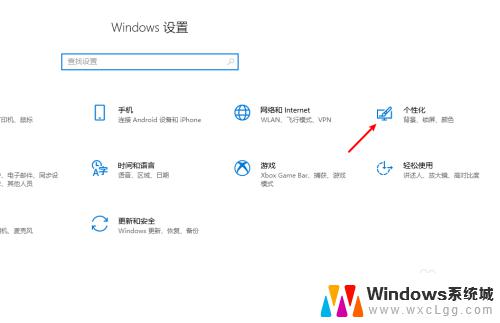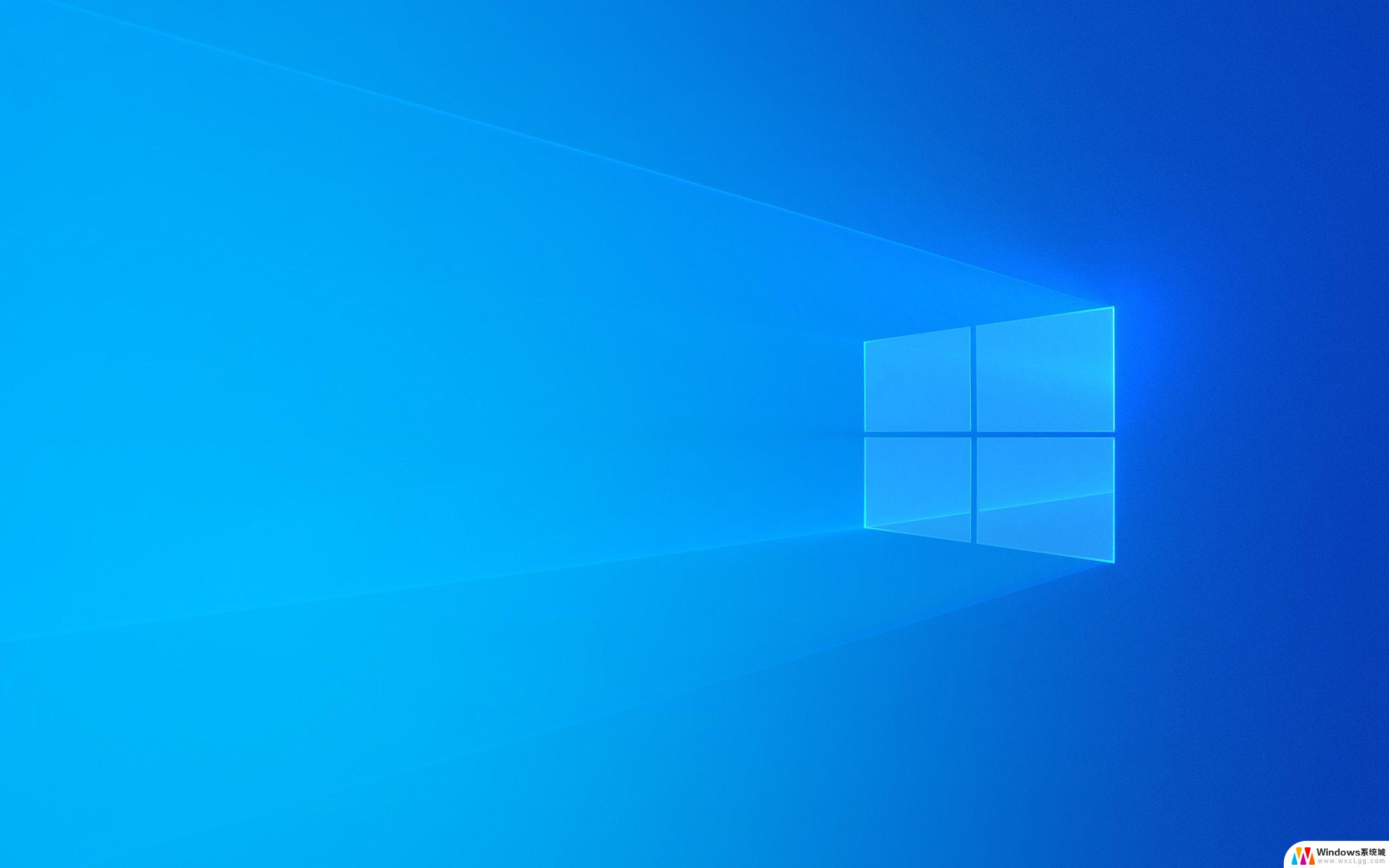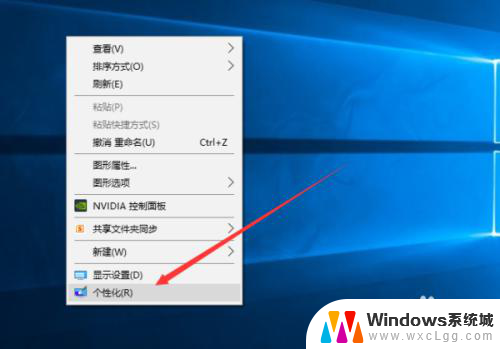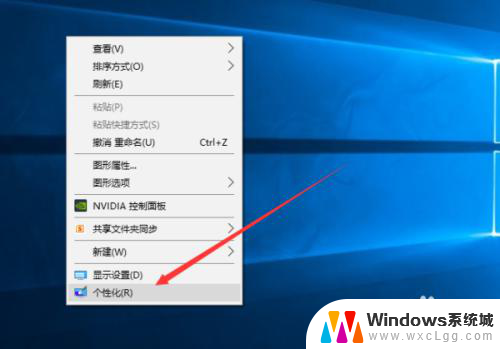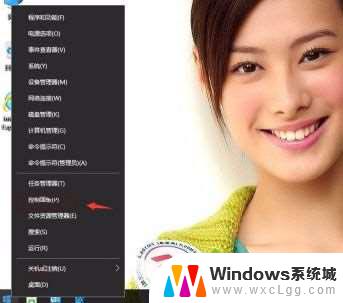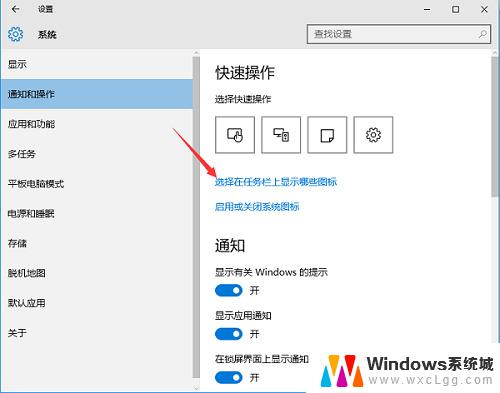win10右下角广告怎么关 电脑右下角弹窗广告关闭方法
Win10系统中,右下角经常会弹出各种广告,给用户的使用体验带来了很大的困扰,如何关闭这些弹窗广告,成为了许多用户关注的焦点。在使用电脑时,不经意间弹出的广告不仅影响了工作效率,还可能存在安全风险。了解如何关闭这些广告成为了很多用户的必备技能。接下来我们将介绍几种方法来帮助您关闭Win10系统右下角的弹窗广告。
win10右下角广告怎么关
方法一: 启用弹出窗口阻止程序
1、打开控制面板,将查看方式设置为大图标,点击“ Internet选项 ”。
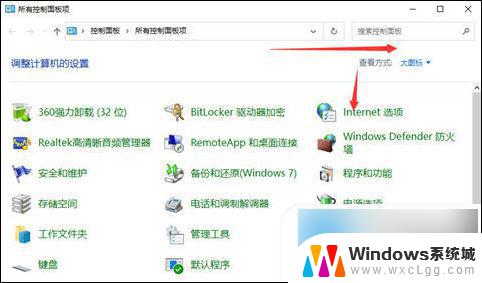
2、在弹出的Internet属性窗口中,切换至隐私项。勾选弹出窗口阻止程序下面的“ 启用弹出窗口阻止程序 ”,点击右边的“ 设置 ”按钮。
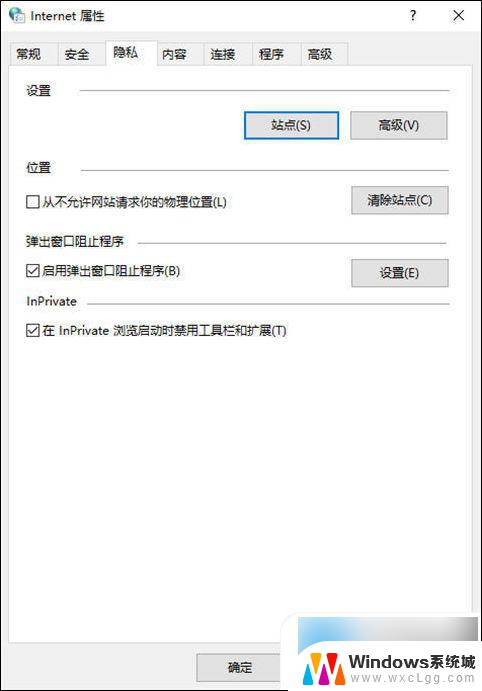
3、在打开的弹出窗口阻止程序设置窗口中可以看到:弹出窗口当前已被阻止(我们可以设置将特定网站添加到下表中,允许来自该站点的弹出窗口)。最后返回到Internet属性隐私项窗口,点击应用并确定即可。
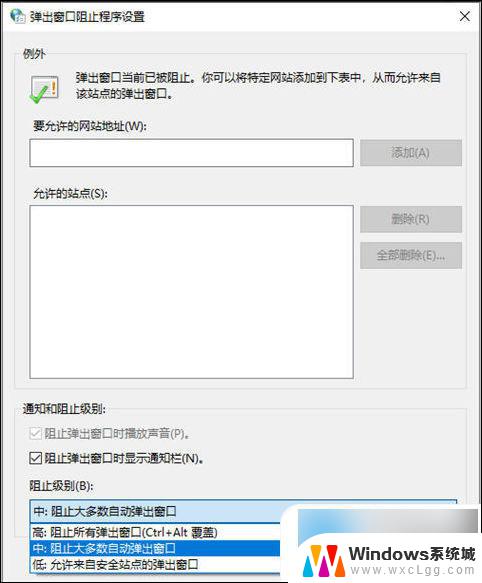
方法二: 禁止网页自启动项阻止网页弹出广告窗口,在任务管理器中禁止网页自启动项。如果有自启动的网页项,点击禁止。
具体操作:
按 Win+R 键打开运行窗口,输入MSConfig,回车打开系统配置窗口,切换至启动项,禁止自启动的网页项。
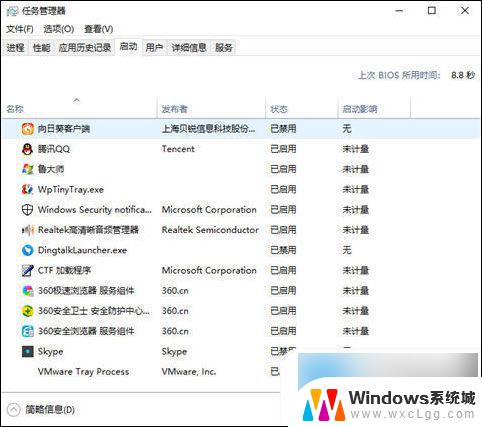
以上就是win10右下角广告怎么关的全部内容,还有不清楚的用户就可以参考一下小编的步骤进行操作,希望能够对大家有所帮助。